 Știați că dacă aveți o cameră photo/video Sony cu WiFi puteți să o controlați de la distanță folosind smartphone-ul Android? De mult îmi propusesem să vă arăt cât de simplu este să controlezi de la distanță o cameră Sony cu WiFi (am testat DSC-RX100M5)folosindu-te de un smartphone Android (Xperia XZ3) și în felul acesta să nu mai investești bani într-o telecomandă, abia acum m-am mobilizat să scriu articolul.
Știați că dacă aveți o cameră photo/video Sony cu WiFi puteți să o controlați de la distanță folosind smartphone-ul Android? De mult îmi propusesem să vă arăt cât de simplu este să controlezi de la distanță o cameră Sony cu WiFi (am testat DSC-RX100M5)folosindu-te de un smartphone Android (Xperia XZ3) și în felul acesta să nu mai investești bani într-o telecomandă, abia acum m-am mobilizat să scriu articolul.
Ideea e simplă: de câte ori ați fi vrut să puneți o cameră foto pe un trepied și să faceți poze când aveți chef, dar să nu mai trebuiască să vă apropiați fizic de aparat? Dacă aveți o cameră Sony cu WiFi și instalați din Google Play Store aplicația Sony Remote app:PlayMemories Mobile puteți face asta oricând. E nevoie doar să vă alocați doua minute ca să configurați camera foto să funcționeze cu smartphone-ul și apoi lucrurile sunt banale: porniți camera, porniți aplicația și faceți poze câte vreți, le consultați direct pe smartphone, le ștergeți și reluați procesul cât timp vă țin bateriile. În felul acesta puteți obține cadre mai bune și puteți să folosiți imaginile direct pe smartphone.
Cum faceți asta?
1. Presupunând că aveți un smartphone Android de generație mai nouă și o cameră foto/video Sony cu WiFi, atunci instalați aplicația Sony Remote app:PlayMemories Mobile din Google Play Store pe smartphone
Deschideți link-ul de aici direct pe telefon și apăsați Install. După ce s-a instalat, porniți-o.
2. Verificați dacă pe camera foto Sony aveți conexiune WiFi și dacă există, mergeți la setări și activați Smart Remot Embedded.
Veți primi pe ecran niște instrucțiuni pentru a conecta camera la telefon.
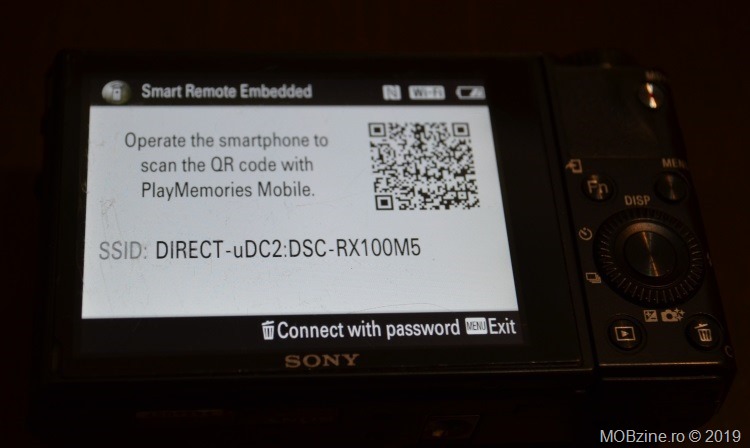 3. Deschideți aplicația Remote app:PlayMemories Mobile pe smartphone, acceptați acordul de licențiere și selectați țara România. Apoi realizați conexiunea WiFi către cameră prin scanarea codului de bare afișat pe ecranul camerei foto/video (Scan QR Code of the Camera) sau introduceți manual datele de conectarea WiFi Direct către SSID-ul camerei. Vă recomand prima variantă că e mai rapidă.
3. Deschideți aplicația Remote app:PlayMemories Mobile pe smartphone, acceptați acordul de licențiere și selectați țara România. Apoi realizați conexiunea WiFi către cameră prin scanarea codului de bare afișat pe ecranul camerei foto/video (Scan QR Code of the Camera) sau introduceți manual datele de conectarea WiFi Direct către SSID-ul camerei. Vă recomand prima variantă că e mai rapidă.
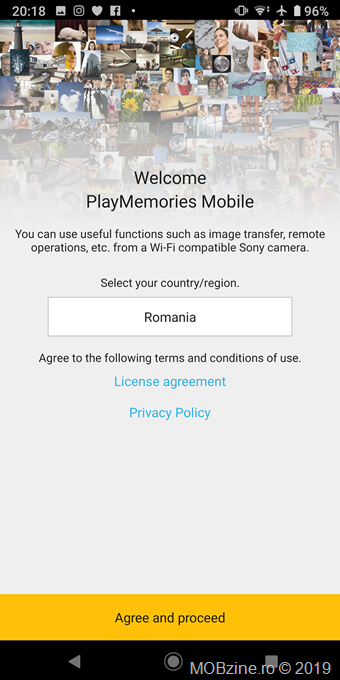
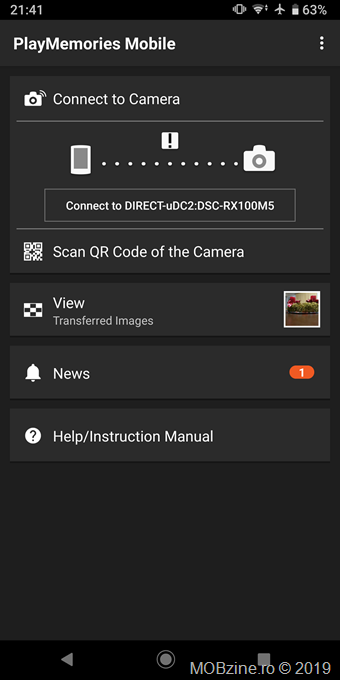
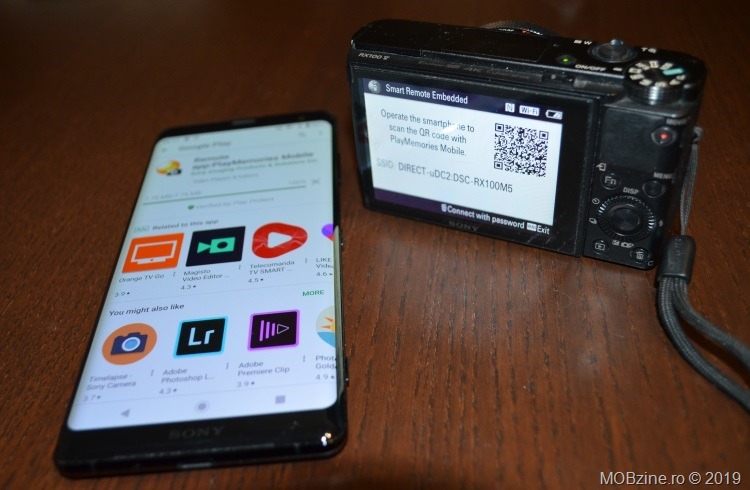 4. După ce s-a realizat conexiunea WiFi între camera foto/video și smartphone veți vedea că aveți acces din aplicație direct în modul View Finder al camerei foto/video.
4. După ce s-a realizat conexiunea WiFi între camera foto/video și smartphone veți vedea că aveți acces din aplicație direct în modul View Finder al camerei foto/video.
 În funcție de modelul camerei foto/video vor diferi probabil și opțiunile de control oferite în aplicație. Minimal veți avea acces la butoanele de zoom (W/T), opțiunea de rotire a imaginii și butonul de captură foto/video. Asta înseamnă că puteți să vă jucați în voie cu camera foto/video, direct de pe smartphone.
În funcție de modelul camerei foto/video vor diferi probabil și opțiunile de control oferite în aplicație. Minimal veți avea acces la butoanele de zoom (W/T), opțiunea de rotire a imaginii și butonul de captură foto/video. Asta înseamnă că puteți să vă jucați în voie cu camera foto/video, direct de pe smartphone.
Faceți câteva încercări să vedeți cât de ușor funcționează – trebuie să menționez că imaginea pe care o veți vedea redată live pe ecranul smartphone-ului va avea o calitate net inferioară celei pe care o veți obține după ce faceți captura prin camera foto/video și o transferați ulterior pe smartphone. E și normal, feed-ul live de pe smartphone afișează imagini comprimate, pentru a reduce pe cât posibil cantitatea de trafic și automat consumul de baterie.
5. După ce ați capturat imaginile dorite pe camera foto/video le puteți transfera pe smartphone tot direct din PlayMemories Mobile. Odată aduse pot să fie postate rapid pe un Instagram sau Facebook, cu rezultate net superioare oricărei camere foto de pe telefon.
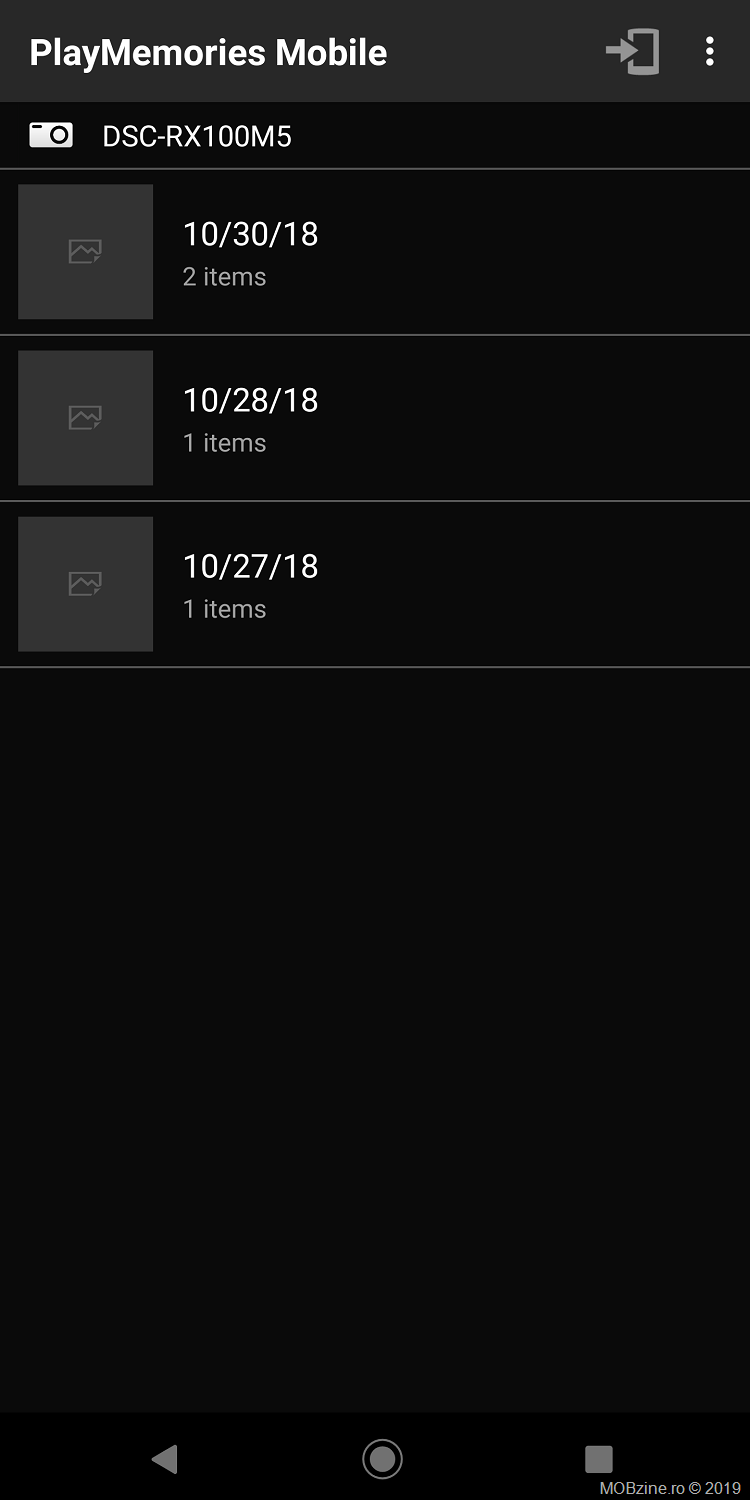 Asta e tot. Simplu, rapid, eficient.
Asta e tot. Simplu, rapid, eficient.
Baftă și bucurați-vă de poze de calitate!



